第4次实践作业
一、使用Docker-compose实现Tomcat+Nginx负载均衡
- 要求:
理解nginx反向代理原理;
nginx代理tomcat集群,代理2个以上tomcat;
了解nginx的负载均衡策略,并至少实现nginx的2种负载均衡策略;
(1)nginx反向代理原理
参考资料
客户端对代理是无感知的,客户端不需要任何配置就可以访问,客户端将请求发送到反向代理服务器,由反向代理服务器去选择目标服务器获取数据后,在返回给客户端,此时反向代理服务器和目标服务器对外就是一个服务器,暴露的是代理服务器地址,隐藏了真实服务器IP地址。
(2)nginx代理tomcat集群
- 树形结构
├── docker-compose.yml
├── nginx
│ └── default.conf
├── tomcat1
│ └── index.html
├── tomcat2
│ └── index.html
└── tomcat3
└── index.html
- docker-compose.yml
version: "3"
services:
nginx:
image: nginx
container_name: "nginx-tomcat"
ports:
- 80:8085
volumes:
- ./nginx/default.conf:/etc/nginx/conf.d/default.conf # 挂载配置文件
depends_on:
- tomcat01
- tomcat02
- tomcat03
tomcat01:
image: tomcat
container_name: "tomcat01"
volumes:
- ./tomcat1:/usr/local/tomcat/webapps/ROOT # 挂载web目录
tomcat02:
image: tomcat
container_name: "tomcat02"
volumes:
- ./tomcat2:/usr/local/tomcat/webapps/ROOT
tomcat03:
image: tomcat
container_name: "tomcat03"
volumes:
- ./tomcat3:/usr/local/tomcat/webapps/ROOT
- nginx配置default.conf
upstream tomcats {
server tomcat01:8080;
server tomcat02:8080;
server tomcat03:8080;
}
server {
listen 8085;
server_name localhost;
location / {
proxy_pass http://tomcats; # 请求转向tomcats
}
}
- 三个index.html
!tomcat1!
!tomcat2!
!tomcat3!
- 写好配置后docker-compose up -d即可访问localhost
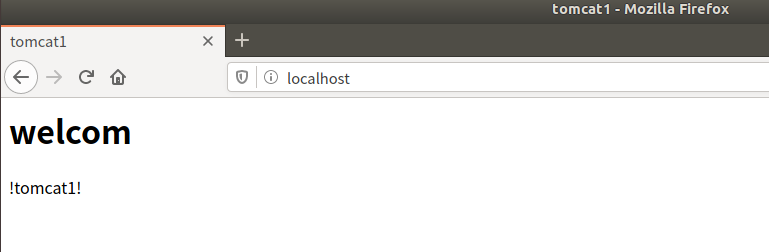
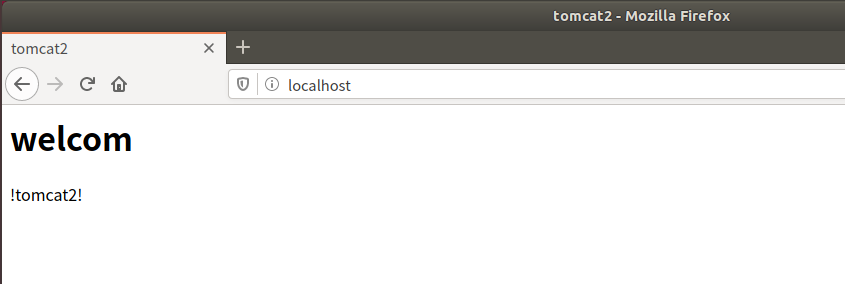
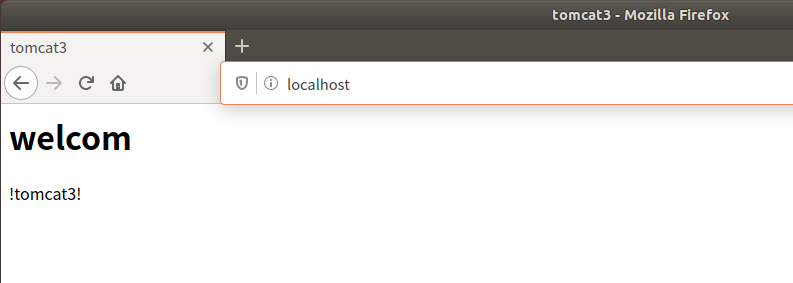
如图所示三个服务器都可以访问
(3)nginx的负载均衡策略
- 轮询策略测试负载均衡
while true; do wget -O - -q http://192.168.0.110:80;sleep 3; done
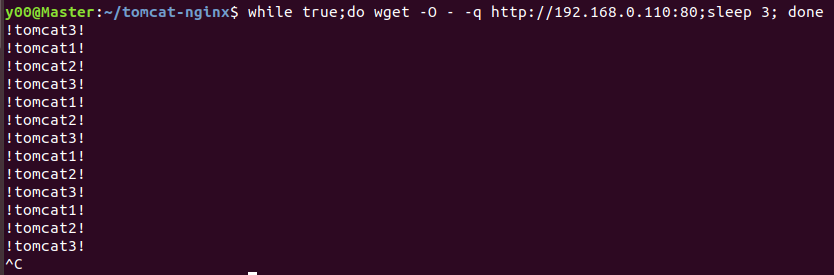
可以看出三个服务器出现的频率是一样的
- 修改default.conf
upstream tomcats {
server tomcat01:8080; #默认weight=1
server tomcat02:8080 weight=2;
server tomcat03:8080 weight=3;
}
server {
listen 8085;
server_name localhost;
location / {
proxy_pass http://tomcats; # 请求转向tomcats
}
}
重启容器
- 权重策略测试负载均衡
while true; do wget -O - -q http://192.168.0.110:80;sleep 3; done
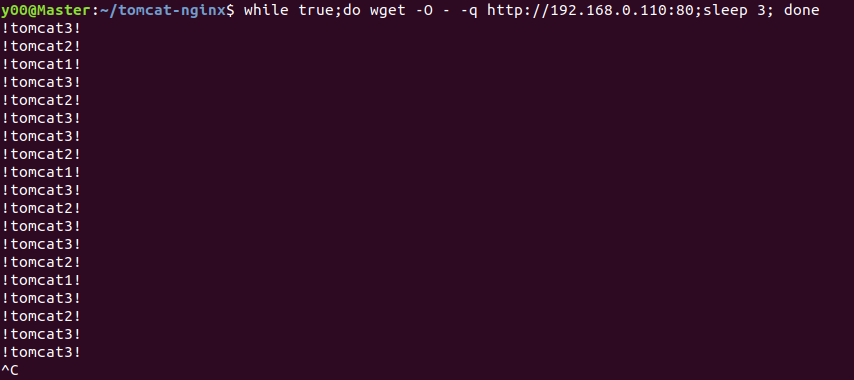
由于tomcat3的权重比较大所以出现的频率比较高,其次是tomcat2
二、使用Docker-compose部署javaweb运行环境
- 要求:
分别构建tomcat、数据库等镜像服务;
成功部署Javaweb程序,包含简单的数据库操作;
为上述环境添加nginx反向代理服务,实现负载均衡。
(1)项目结构
- 在项目一的基础上添加mysql和javaweb项目
这里用了老师推荐的博客里的webapp
├── docker-compose.yml
├── default.conf
├── docker-entrypoint.sh
├── grogshop.sql
├── Dockerfile
└── webapps
├── docs
├── examples
├── host-manager
├── manager
├── ROOT
├── ssmgrogshop_war
└── ssmgrogshop_war.war
- docker-compose.yml
version: "3" #版本
services: #服务节点
tomcat00: #tomcat 服务
image: tomcat #镜像
hostname: hostname #容器的主机名
container_name: tomcat00 #容器名
ports: #端口
- "5050:8080"
volumes: #数据卷
- "./webapps:/usr/local/tomcat/webapps"
- ./wait-for-it.sh:/wait-for-it.sh
networks: #网络设置静态IP
webnet:
ipv4_address: 15.22.0.15
tomcat01: #tomcat 服务
image: tomcat #镜像
hostname: hostname #容器的主机名
container_name: tomcat01 #容器名
ports: #端口
- "5055:8080"
volumes: #数据卷
- "./webapps:/usr/local/tomcat/webapps"
- ./wait-for-it.sh:/wait-for-it.sh
networks: #网络设置静态IP
webnet:
ipv4_address: 15.22.0.16
mymysql: #mymysql服务
build: . #通过MySQL的Dockerfile文件构建MySQL
image: mymysql:test
container_name: mymysql
ports:
- "3309:3306"
#红色的外部访问端口不修改的情况下,要把Linux的MySQL服务停掉
#service mysql stop
#反之,将3306换成其它的
command: [
'--character-set-server=utf8mb4',
'--collation-server=utf8mb4_unicode_ci'
]
environment:
MYSQL_ROOT_PASSWORD: "123456"
networks:
webnet:
ipv4_address: 15.22.0.6
nginx:
image: nginx
container_name: "nginx-tomcat"
ports:
- 8080:8080
volumes:
- ./default.conf:/etc/nginx/conf.d/default.conf # 挂载配置文件
tty: true
stdin_open: true
depends_on:
- tomcat00
- tomcat01
networks:
webnet:
ipv4_address: 15.22.0.7
networks: #网络设置
webnet:
driver: bridge #网桥模式
ipam:
config:
-
subnet: 15.22.0.0/24 #子网
- docker-entrypoint.sh
#!/bin/bash
mysql -uroot -p123456 << EOF # << EOF 必须要有
source /usr/local/grogshop.sql;
- Dockerfile
# 这个是构建MySQL的dockerfile
FROM registry.saas.hand-china.com/tools/mysql:5.7.17
# mysql的工作位置
ENV WORK_PATH /usr/local/
# 定义会被容器自动执行的目录
ENV AUTO_RUN_DIR /docker-entrypoint-initdb.d
#复制gropshop.sql到/usr/local
COPY grogshop.sql /usr/local/
#把要执行的shell文件放到/docker-entrypoint-initdb.d/目录下,容器会自动执行这个shell
COPY docker-entrypoint.sh $AUTO_RUN_DIR/
#给执行文件增加可执行权限
RUN chmod a+x $AUTO_RUN_DIR/docker-entrypoint.sh
# 设置容器启动时执行的命令
#CMD ["sh", "/docker-entrypoint-initdb.d/import.sh"]
- default.conf
upstream tomcat123 {
server tomcat00:8080;
server tomcat01:8080;
}
server {
listen 8080;
server_name localhost;
location / {
proxy_pass http://tomcat123;
}
}
(2)修改连接数据库的IP
vim ~/javaweb1/webapps/ssmgrogshop_war/WEB-INF/classes/jdbc.properties
注意端口号也要改成对应的,否则不能访问数据库
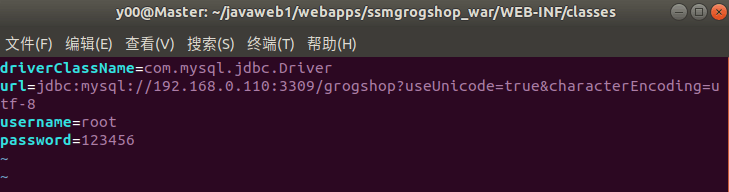
(3)启动容器
docker-compose up -d
(4)浏览器访问前端页面
http://127.0.0.1:8080/ssmgrogshop_war
或
http://主机ip地址:8080/ssmgrogshop_war
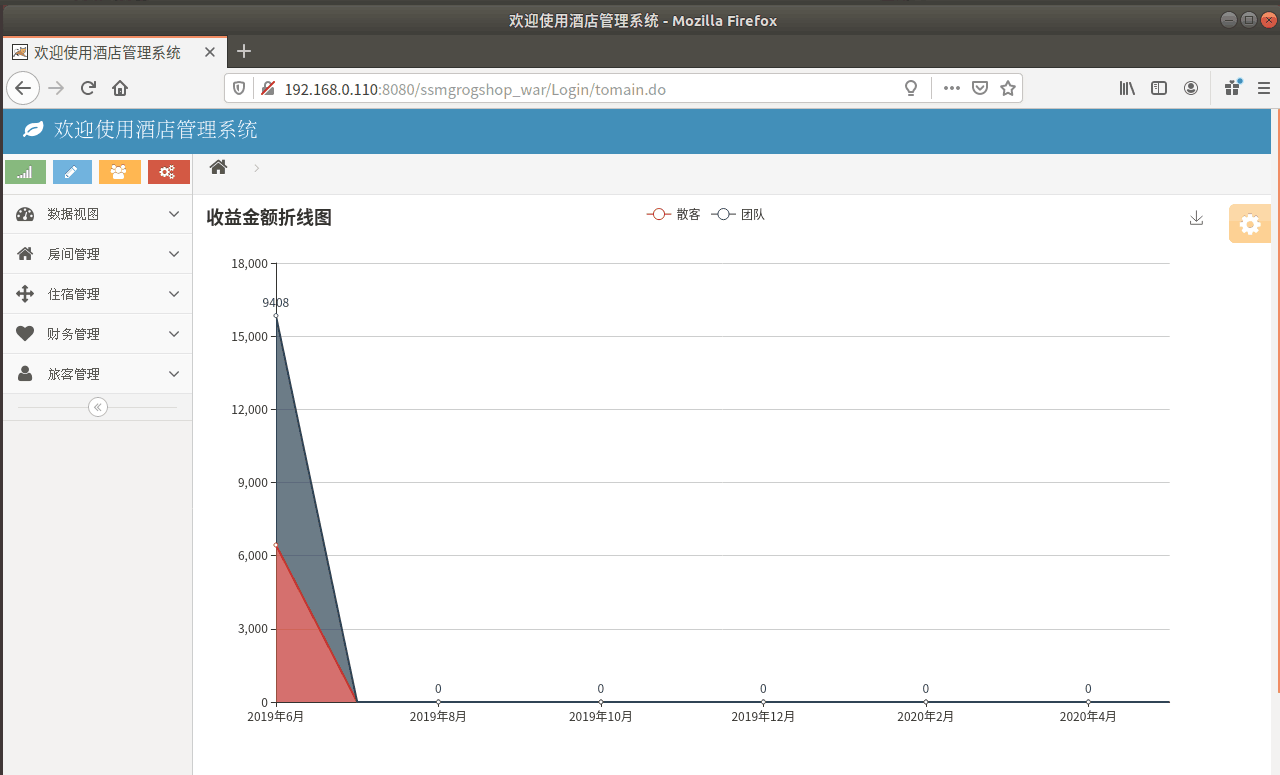
测试两个tomcat服务器负载均衡
http://主机ip地址:5050/ssmgrogshop_war
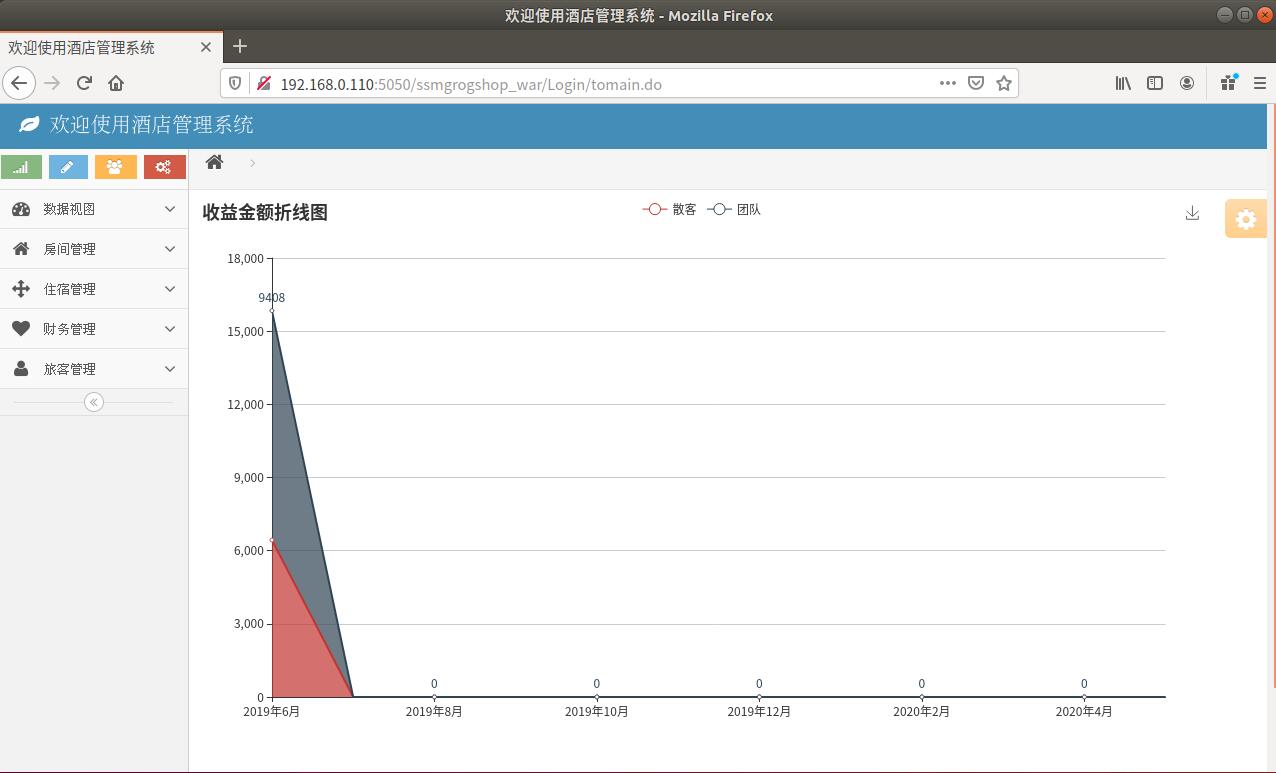
http://主机ip地址:5055/ssmgrogshop_war
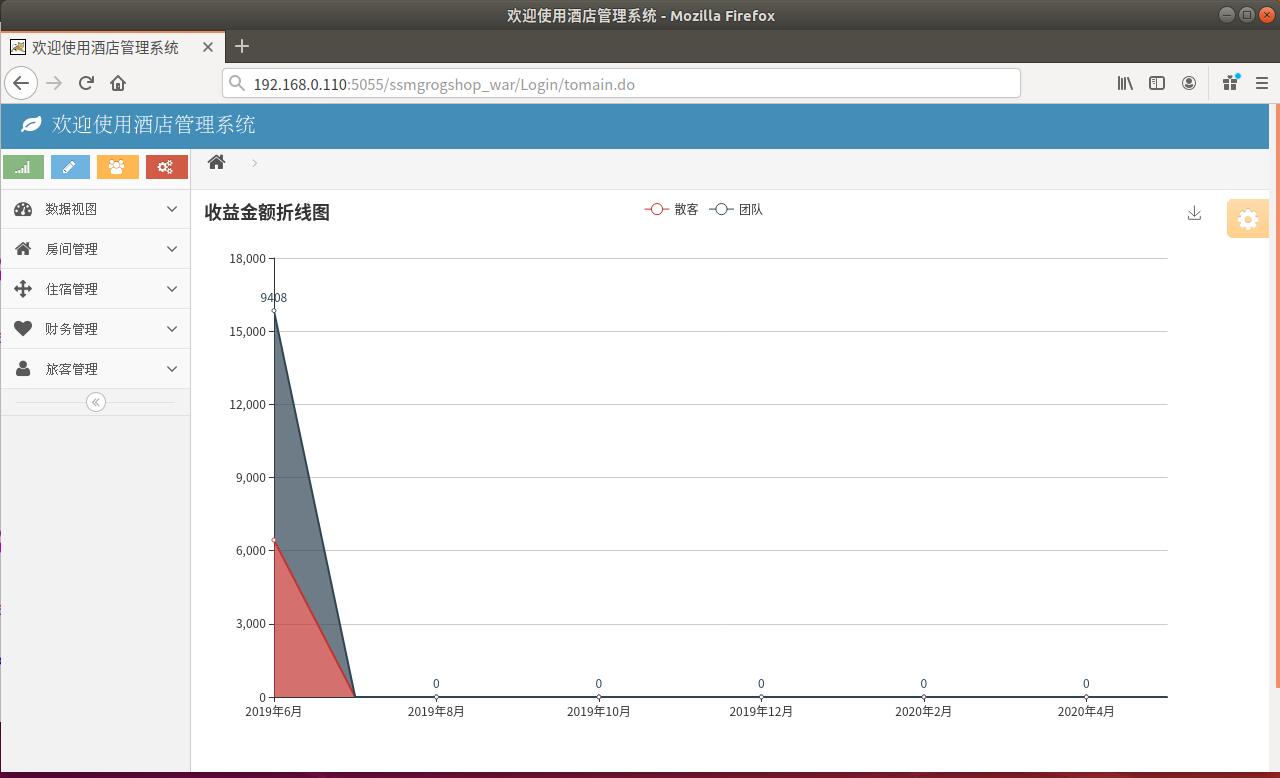
(5)在前端页面进行数据库操作
- 操作前页面和后端数据库情况
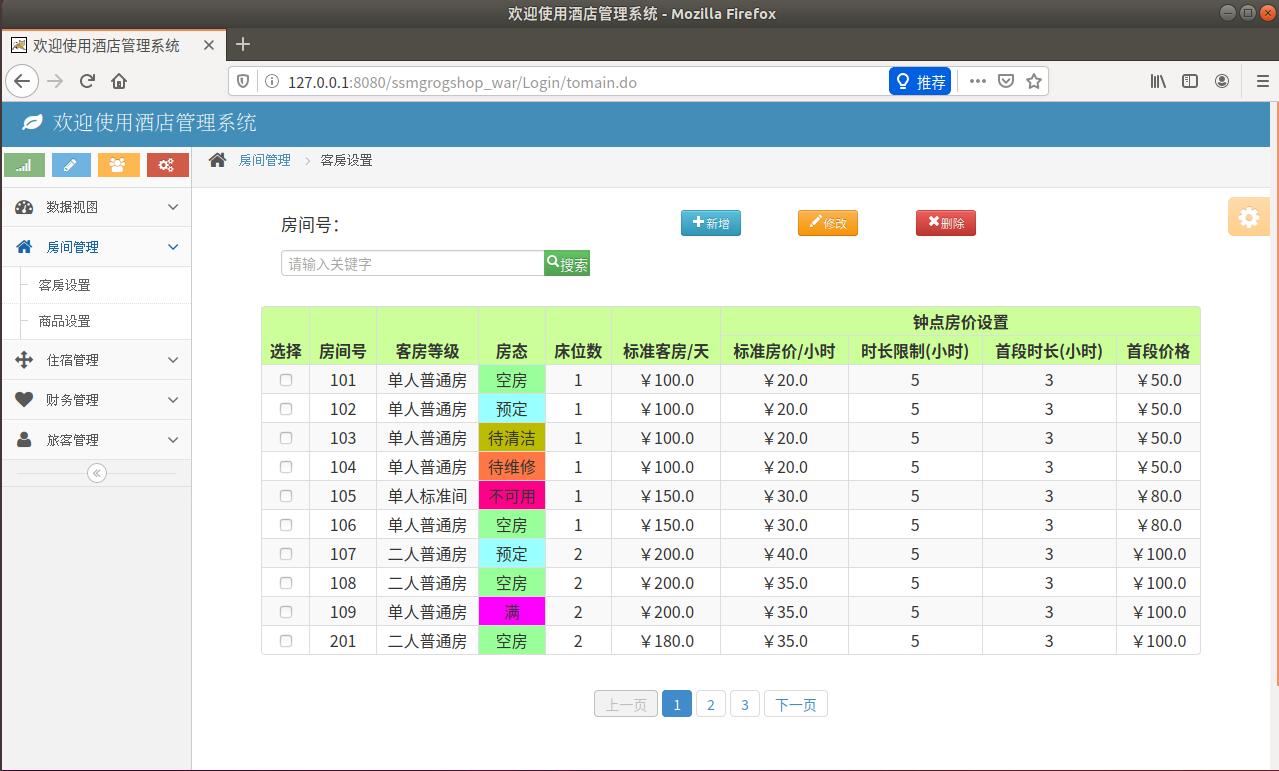
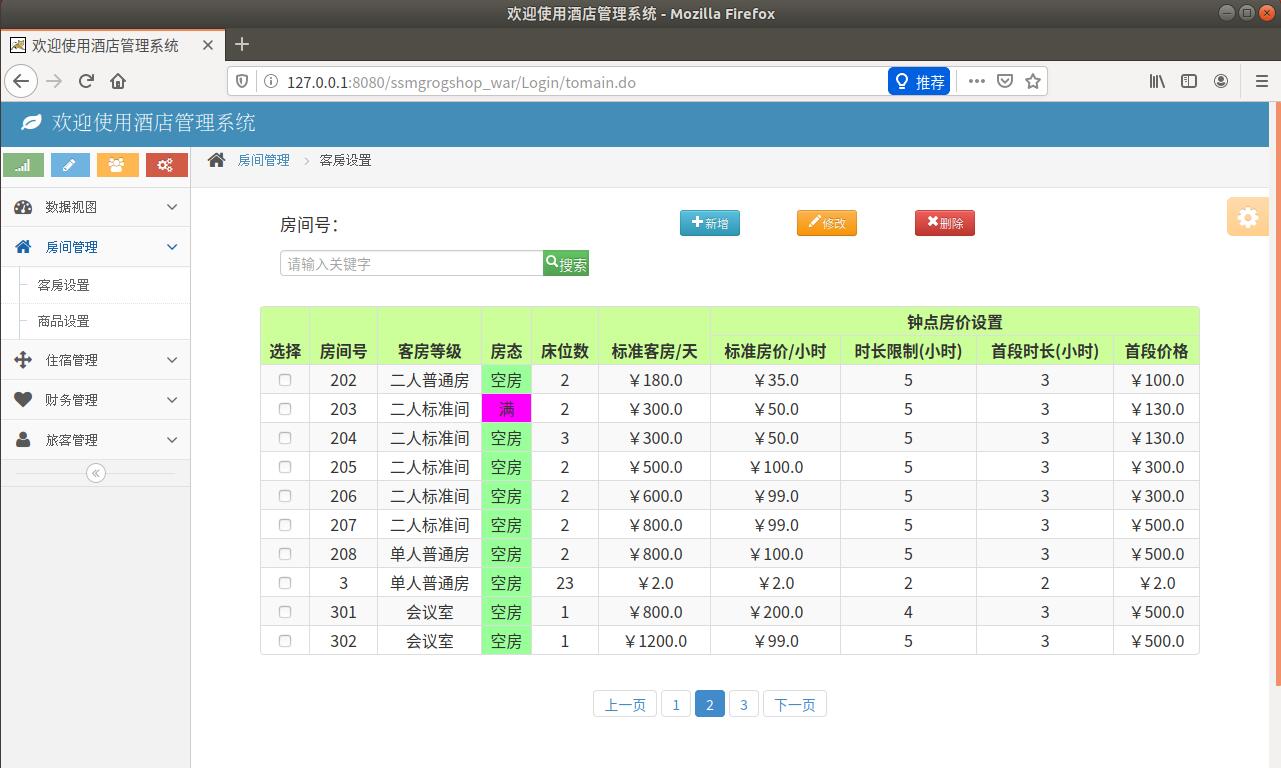
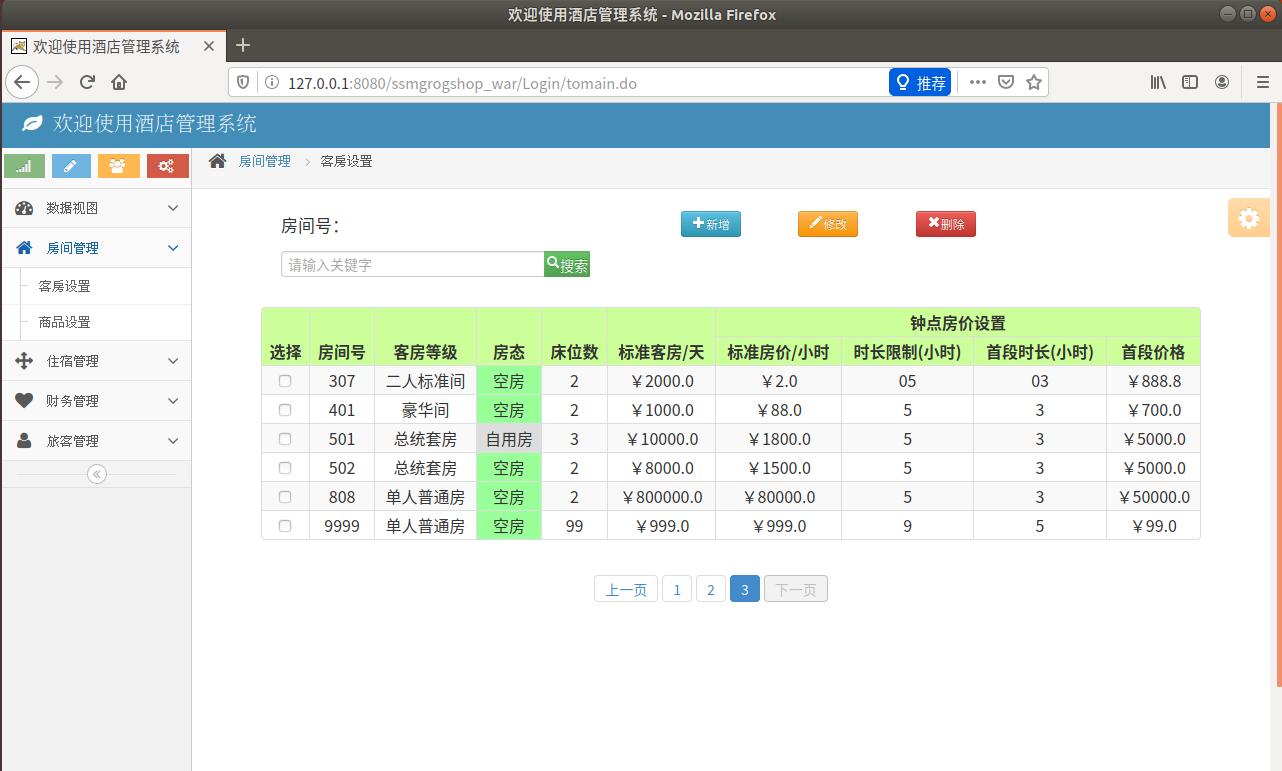
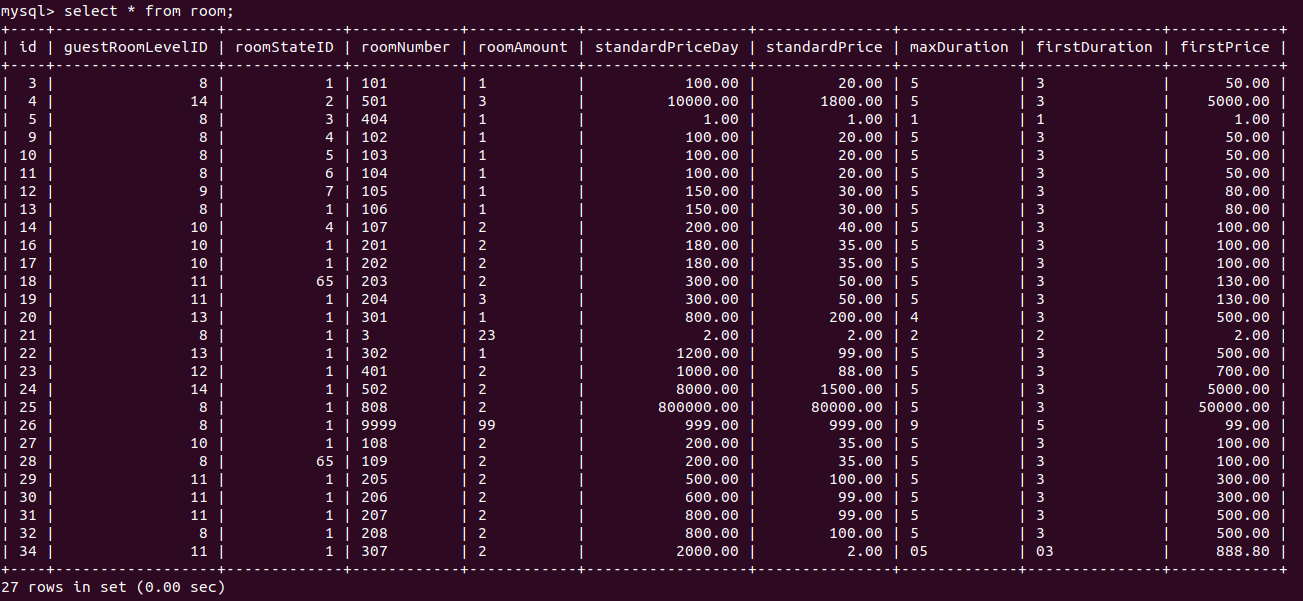
- 操作:增加房间
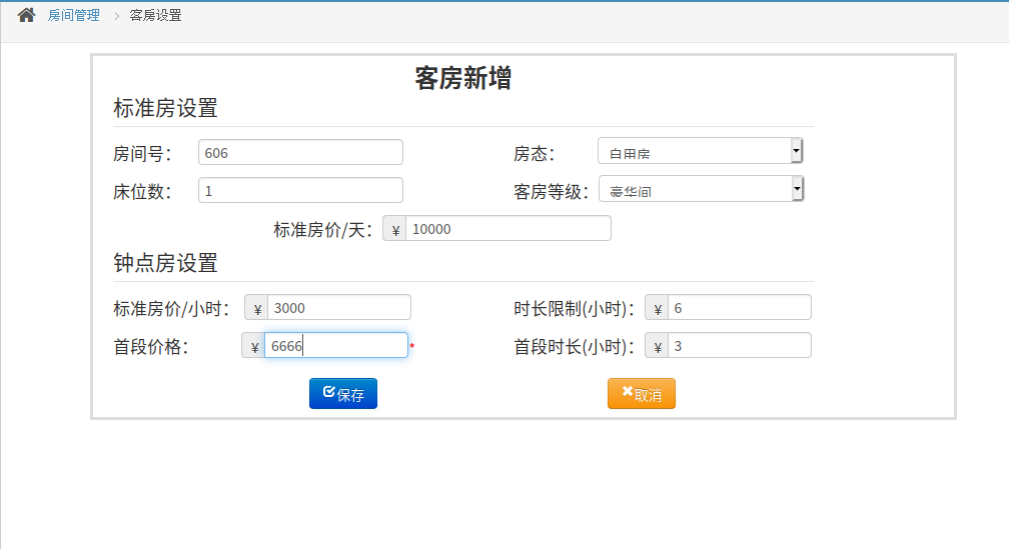
- 操作后页面和后端数据库情况
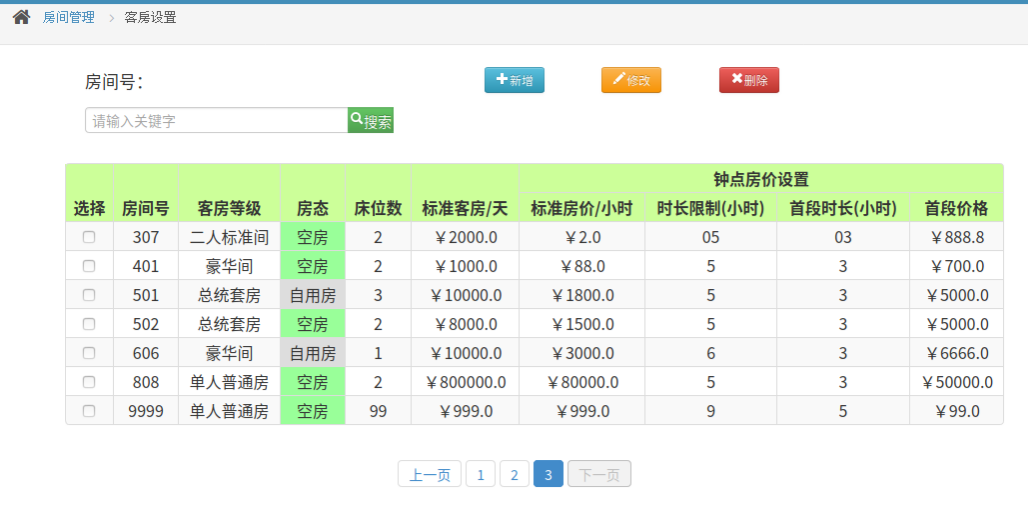

- 操作:修改房间信息
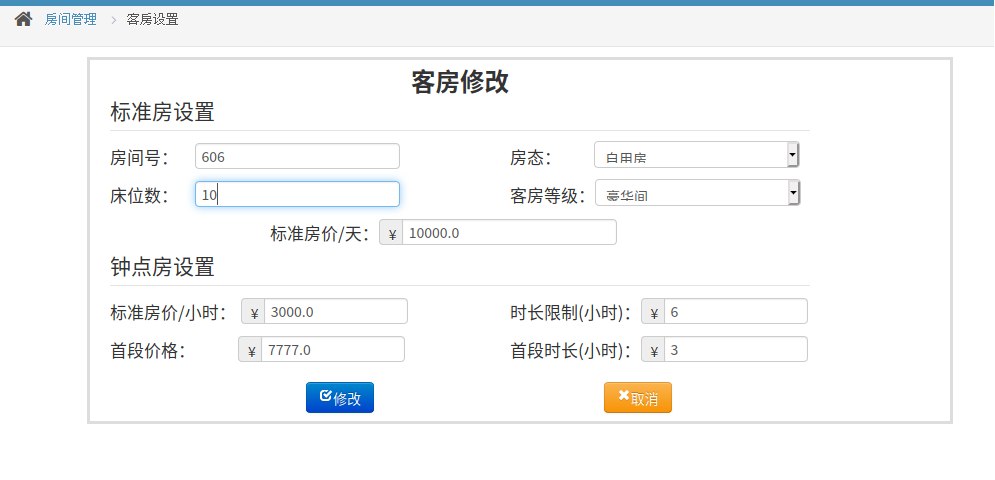
- 操作后页面和后端数据库情况
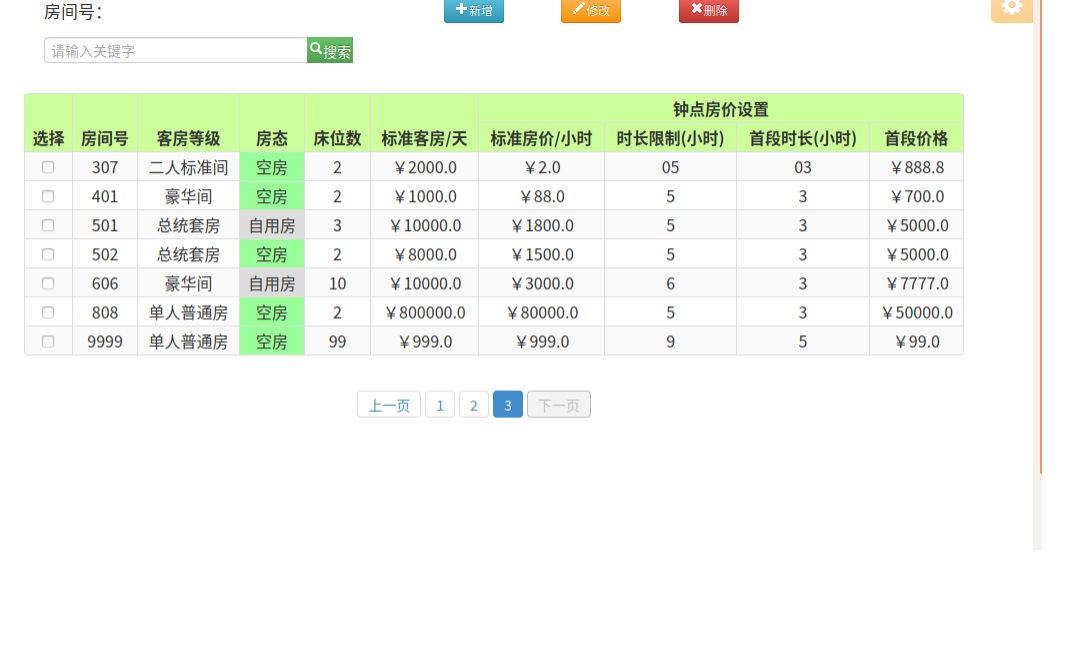

- 操作:删除刚刚新建的房间
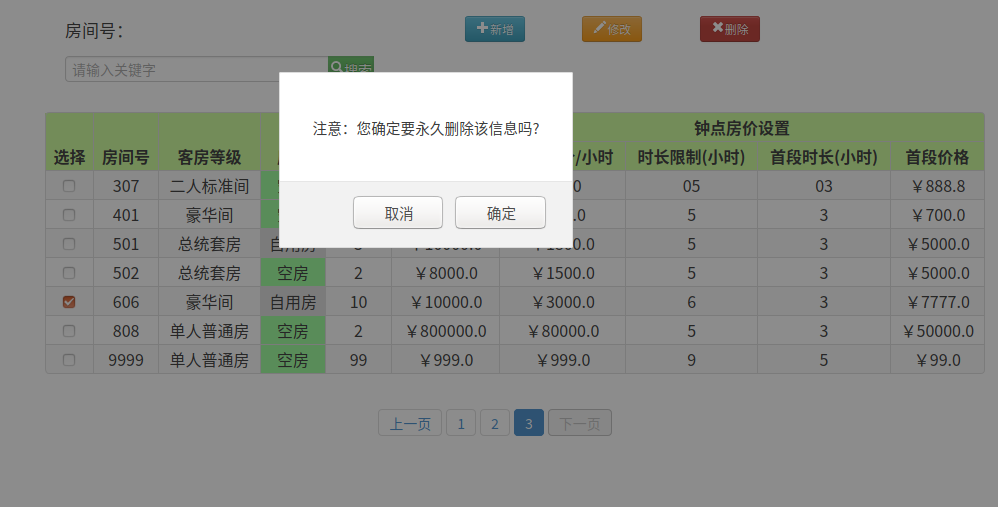
- 操作后页面
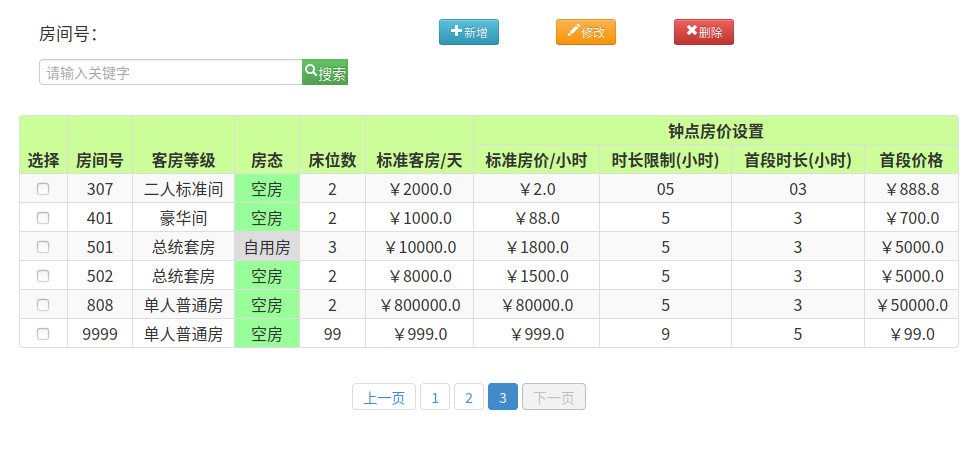
三、使用Docker搭建大数据集群环境
- 要求
直接用机器搭建Hadoop集群,会因为不同机器配置等的差异,遇到各种各样的问题;也可以尝试用多个虚拟机搭建,但是这样对计算机的性能要求比较高,通常无法负载足够的节点数;使用Docker搭建Hadoop集群,将Hadoop集群运行在Docker容器中,使Hadoop开发者能够快速便捷地在本机搭建多节点的Hadoop集群。
(1)搭建hadoop环境
- 实验环境
ubuntu 18.04 LST
openjdk 1.8
hadoop 3.1.3
- 树形结构
├── Dockerfile
├── build
│ └── hadoop-3.1.3.tar.gz
└── sources.list
- Dockerfile
#Base images 基础镜像
FROM ubuntu:18.04
#MAINTAINER 维护者信息
MAINTAINER y00
COPY ./sources.list /etc/apt/sources.list
- source.list
# 默认注释了源码镜像以提高 apt update 速度,如有需要可自行取消注释
deb http://mirrors.tuna.tsinghua.edu.cn/ubuntu/ focal main restricted universe multiverse
# deb-src http://mirrors.tuna.tsinghua.edu.cn/ubuntu/ focal main restricted universe multiverse
deb http://mirrors.tuna.tsinghua.edu.cn/ubuntu/ focal-updates main restricted universe multiverse
# deb-src http://mirrors.tuna.tsinghua.edu.cn/ubuntu/ focal-updates main restricted universe multiverse
deb http://mirrors.tuna.tsinghua.edu.cn/ubuntu/ focal-backports main restricted universe multiverse
# deb-src http://mirrors.tuna.tsinghua.edu.cn/ubuntu/ focal-backports main restricted universe multiverse
deb http://mirrors.tuna.tsinghua.edu.cn/ubuntu/ focal-security main restricted universe multiverse
# deb-src http://mirrors.tuna.tsinghua.edu.cn/ubuntu/ focal-security main restricted universe multiverse
# 预发布软件源,不建议启用
# deb http://mirrors.tuna.tsinghua.edu.cn/ubuntu/ focal-proposed main restricted universe multiverse
# deb-src http://mirrors.tuna.tsinghua.edu.cn/ubuntu/ focal-proposed main restricted universe multiverse
- 创建并运行容器
docker build -t ubuntu:18.04 .
docker run -it --name ubuntu ubuntu:18.04
(2)容器初始化
- 安装必要工具
apt-get update
apt-get install vim # 用于修改配置文件
apt-get install ssh # 分布式hadoop通过ssh连接
/etc/init.d/ssh start # 开启sshd服务器
vim ~/.bashrc # 在文件末尾添加/etc/init.d/ssh start,实现ssd开机自启
- 实现ssh无密码登陆
cd ~/.ssh #某位热心大佬说这句可以去掉
ssh-keygen -t rsa # 一直按回车即可
cat id_rsa.pub >> authorized_keys #这一步要在~/.ssh目录下进行
若出现没有/.ssh目录的情况也不用担心,直接执行下一步就行,配置完就有了
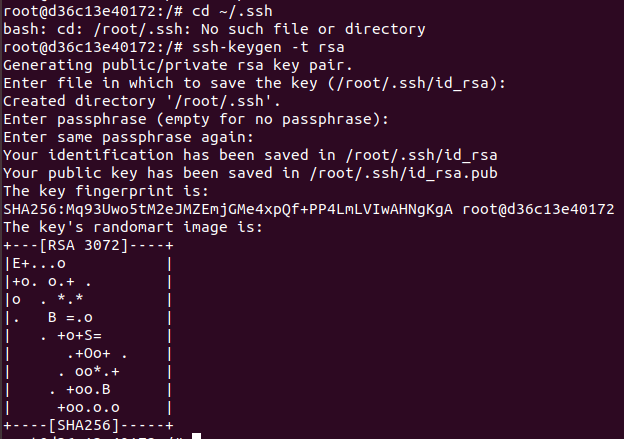
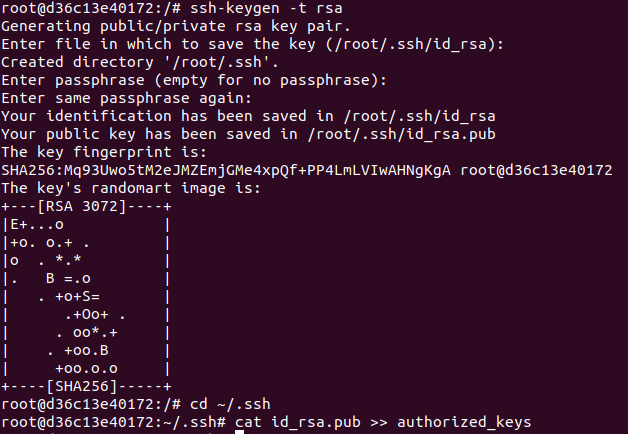
- 安装jdk
之前在大数据实验里用的是jdk1.8
apt-get install openjdk-8-jdk
- 安装hadoop
把下载好的hadoop-3.1.3.tar.gz放在挂载的目录下并安装
docker cp ./build/hadoop-3.1.3.tar.gz 容器ID:/root/hadoop-3.1.3.tar.gz
cd /root
tar -zxvf hadoop-3.1.3.tar.gz -C /usr/local
- 配置环境
vim ~/.bashrc # 在文件末尾添加以下五行,配置Java、hadoop环境变量:
写入以下变量
export JAVA_HOME=/usr/lib/jvm/java-8-openjdk-amd64/
export PATH=$PATH:$JAVA_HOME/bin
export HADOOP_HOME=/usr/local/hadoop-3.1.3
export CLASSPATH=.:$JAVA_HOME/lib:$JRE_HOME/lib
export PATH=$PATH:$HADOOP_HOME/sbin:$HADOOP_HOME/bin:$JAVA_HOME/bin
使配置环境生效
source ~/.bashrc # 使.bashrc生效
- 验证是否安装完成
java -version
hadoop version


(3)配置hadoop集群
- 进入配置目录
cd /usr/local/hadoop-3.1.3/etc/hadoop

- hadoop-env.sh
export JAVA_HOME=/usr/lib/jvm/java-8-openjdk-amd64/ # 在任意位置添加
- core-site.xml
<?xml version="1.0" encoding="UTF-8" ?>
<?xml-stylesheet type="text/xsl" href="configuration.xsl" ?>
<configuration>
<property>
<name>hadoop.tmp.dir</name>
<value>file:/usr/local/hadoop-3.1.3/tmp</value>
<description>Abase for other temporary directories.</description>
</property>
<property>
<name>fs.defaultFS</name>
<value>hdfs://master:9000</value>
</property>
</configuration>
- hdfs-site.xml
<?xml version="1.0" encoding="UTF-8" ?>
<?xml-stylesheet type="text/xsl" href="configuration.xsl" ?>
<configuration>
<property>
<name>dfs.replication</name>
<value>1</value>
</property>
<property>
<name>dfs.namenode.name.dir</name>
<value>file:/usr/local/hadoop-3.1.3/tmp/dfs/name</value>
</property>
<property>
<name>dfs.datanode.data.dir</name>
<value>file:/usr/local/hadoop-3.1.3/tmp/dfs/data</value>
</property>
<property>
<name>dfs.permissions.enabled</name>
<value>false</value>
</property>
</configuration>
- mapred-site.xml
<?xml version="1.0" ?>
<?xml-stylesheet type="text/xsl" href="configuration.xsl" ?>
<configuration>
<property>
<name>mapreduce.framework.name</name>
<value>yarn</value>
</property>
<property>
<name>yarn.app.mapreduce.am.env</name>
<value>HADOOP_MAPRED_HOME=/usr/local/hadoop-3.1.3</value>
</property>
<property>
<name>mapreduce.map.env</name>
<value>HADOOP_MAPRED_HOME=/usr/local/hadoop-3.1.3</value>
</property>
<property>
<name>mapreduce.reduce.env</name>
<value>HADOOP_MAPRED_HOME=/usr/local/hadoop-3.1.3</value>
</property>
</configuration>
- yarn-site.xml
<?xml version="1.0" ?>
<configuration>
<!-- Site specific YARN configuration properties -->
<property>
<name>yarn.nodemanager.aux-services</name>
<value>mapreduce_shuffle</value>
</property>
<property>
<name>yarn.resourcemanager.hostname</name>
<value>Master</value>
</property>
<!--虚拟内存和物理内存比,不加这个模块程序可能跑不起来-->
<property>
<name>yarn.nodemanager.vmem-pmem-ratio</name>
<value>2.5</value>
</property>
</configuration>
- 进入脚本目录
cd /usr/local/hadoop-3.1.3/sbin
- 对于start-dfs.sh和stop-dfs.sh文件,添加下列参数
HDFS_DATANODE_USER=root
HADOOP_SECURE_DN_USER=hdfs
HDFS_NAMENODE_USER=root
HDFS_SECONDARYNAMENODE_USER=root
- 对于start-yarn.sh和stop-yarn.sh,添加下列参数
YARN_RESOURCEMANAGER_USER=root
HADOOP_SECURE_DN_USER=yarn
YARN_NODEMANAGER_USER=root
(4)构建镜像
docker commit 容器ID ubuntu/hadoop
(5)利用构建好的镜像运行主机
- 开启三个终端分别运行
# 第一个终端
docker run -it -h master --name master ubuntu/hadoop
# 第二个终端
docker run -it -h slave01 --name slave01 ubuntu/hadoop
# 第三个终端
docker run -it -h slave02 --name slave02 ubuntu/hadoop
- 分别修改/etc/hosts
根据自己容器的ip地址修改
172.17.0.2 master
172.17.0.3 slave01
172.17.0.4 slave02

- 测试ssh

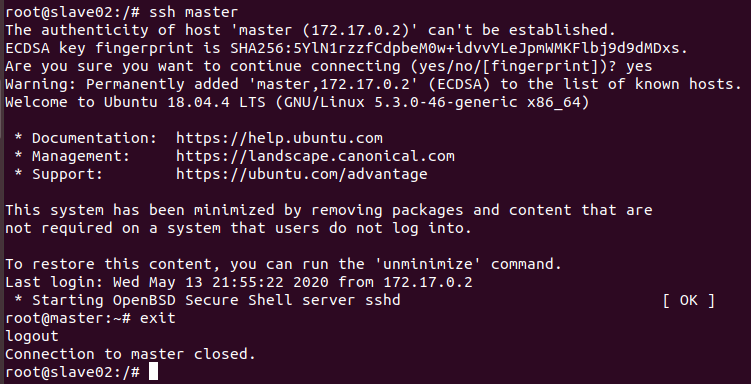
- master主机上修改workers
vim /usr/local/hadoop-3.1.3/etc/hadoop/workers
slave01
slave02
- 开启服务
master上运行:
start-dfs.sh
start-yarn.sh
- jps查看服务是否开启成功
![]()
(6)运行hadoop示例程序
- 第一次使用先格式化文件系统
hdfs namenode -format # 格式化文件系统
- grep测试
hdfs dfs -mkdir -p /user/root/input #新建input文件夹
hdfs dfs -put /usr/local/hadoop-3.1.3/etc/hadoop/*s-site.xml input #将部分文件放入input文件夹
hadoop jar /usr/local/hadoop-3.1.3/share/hadoop/mapreduce/hadoop-mapreduce-examples-3.1.3.jar grep input output 'dfs[a-z.]+' #运行示例程序grep
hdfs dfs -cat output/* #查看运行结果
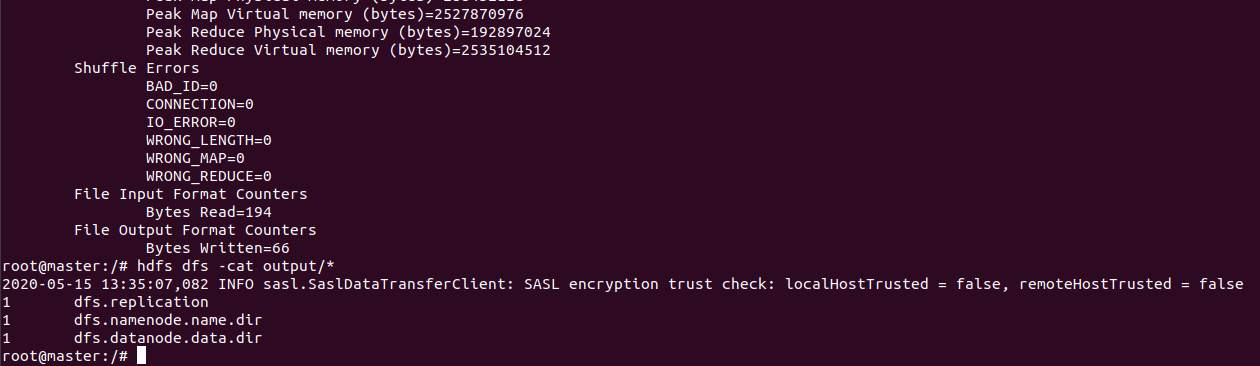
- wordcount测试
hdfs dfs -rm root #删除上一次运行的输入和输出
hdfs dfs -mkdir -p /user/root/input #新建input文件夹
vim txt1.txt #在当前目录下新建txt1.txt
vim txt2.txt #在当前目录下新建txt2.txt
hdfs dfs -put ./*.txt input #将新建的文本文件放入input文件夹
hadoop jar /usr/local/hadoop-3.1.3/share/hadoop/mapreduce/hadoop-mapreduce-examples-3.1.3.jar wordcount input output #运行示例程序wordcount
hdfs dfs -cat output/* #查看运行结果

三、主要问题和解决方法
(1)docker-compose部署javaweb环境出错

原本博客中的配置了gateway会出错,查看资料可能跟compose-up的版本有关,删除这一行就可以部署成功
(2)javaweb部署之后无法连接数据库
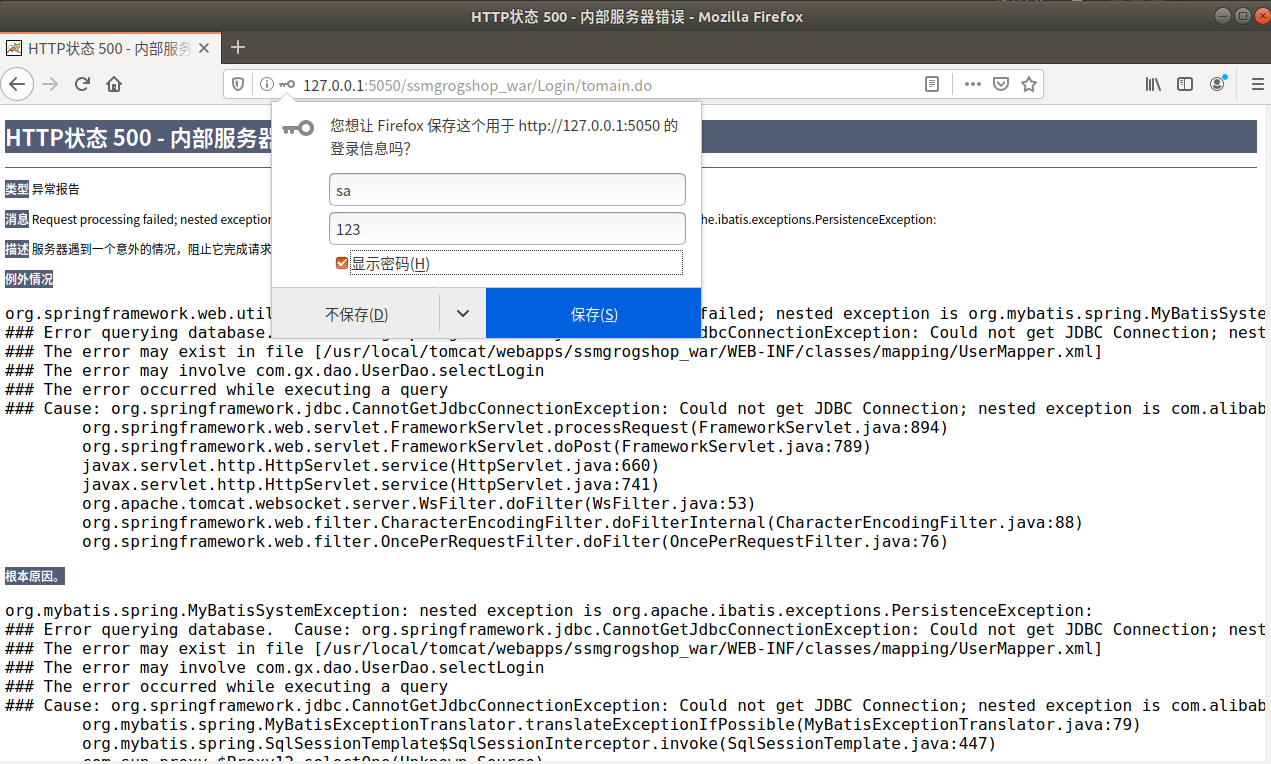
这是因为在修改连接数据库的IP时没有修改相应端口,修改之后可以成功连接
(3)没有通过nginx连接上数据库
在做javaweb项目时,一开始我用浏览器访问的是http://127.0.0.1:5050/ssmgrogshop_war,这是tomcat容器的端口地址,经某位热心大佬指正,应该将nginx容器与mysql设为同一个子网,将他们的端口绑定,访问http://127.0.0.1:8080/ssmgrogshop_war,这样才算通过nginx添加反向代理。
(4)运行hadoop实例出错

一开始以为是输入文件数量太多运行不起来,于是将文件数量减少至3个

结果还是运行不起来
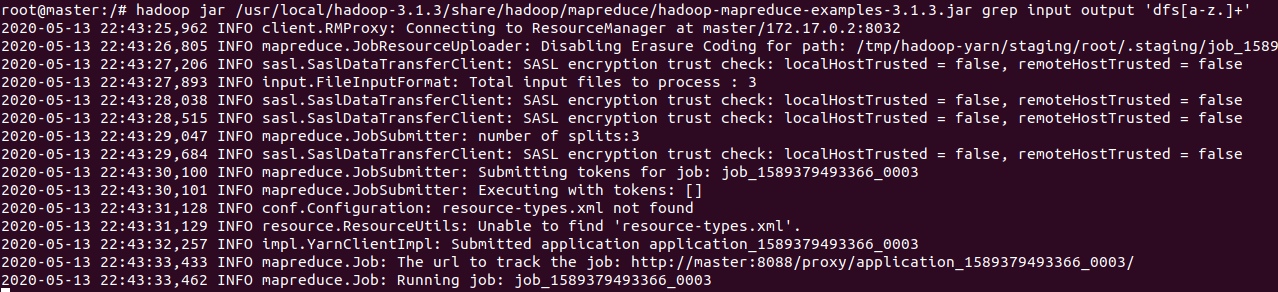
后来发现是yarn-site,xml中没有配置虚拟内存和物理内存比,虚拟内存不够,于是加上虚拟内存模块并格式化,但是又出现了新的错误

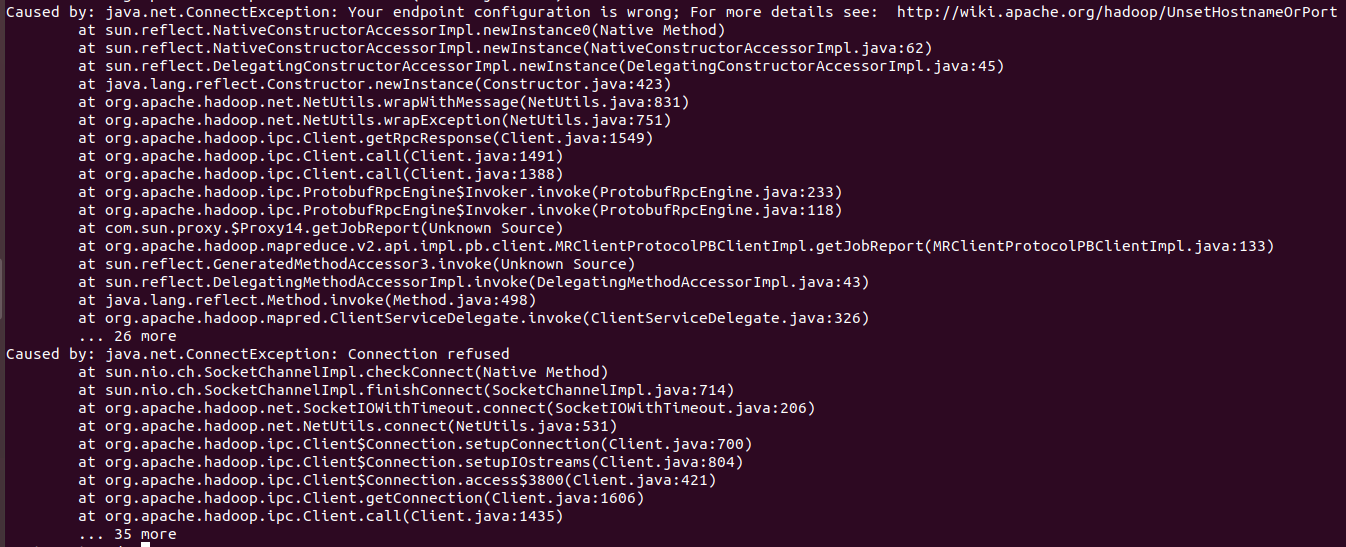
根据错误提示,检查了一下从节点jps,发现没有Datanode,可能是因为我再次格式化之后节点数据改变

在主节点中,找到 nameNode 数据存储位置进入VERSIOON
vim /usr/local/hadoop-3.1.3/tmp/dfs/name/current/VERSION
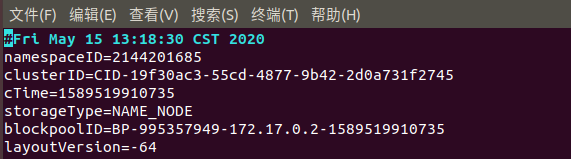
在VERSION文件中找到 clusterID的值,先复制下来,接下来在从节点中,找到 dataNode 数据存储位置进入VERSIOON,将两个从节点的 clusterID修改成和主节点的一样
vim /usr/local/hadoop-3.1.3/tmp/dfs/data/current/VERSION
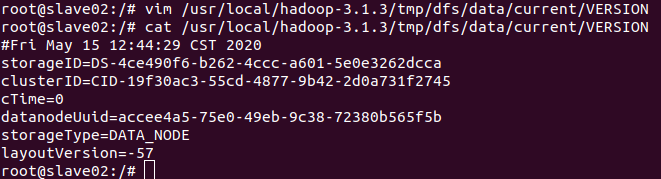
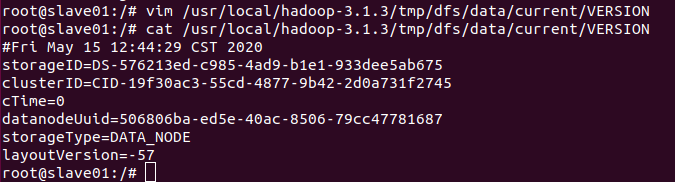
重新启动hdfs之后再检查jps,发现有Datanode
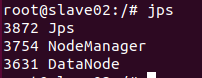
再次执行示例程序就成功了
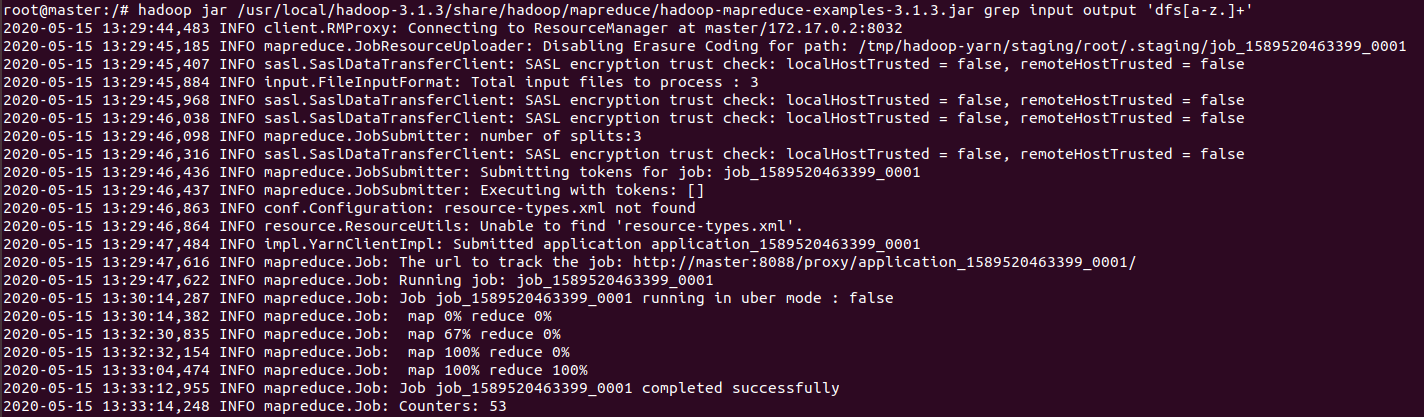

四、时间花费
| 项目 | 时间(估算) |
|---|---|
| Tomcat+Nginx负载均衡 | 2h |
| 部署javaweb运行环境 | 6h |
| 用Docker搭建大数据集群环境 | 5h |
| 写博客 | 2h |






 浙公网安备 33010602011771号
浙公网安备 33010602011771号